使用AMD 400、500主板的小伙伴在安裝驅(qū)動軟件的時候應(yīng)該會看到一個叫AMD StoreMI的軟件,它一般是在主板軟件列表而不是驅(qū)動里,所以很多小伙伴也就忽略了。可是前幾天AMD的一個聲明讓它又火起來了,原來這個軟件被下架了,而細(xì)看聲明發(fā)現(xiàn)原來它是免費的硬盤加速功能啊,這下免費“大餐”沒吃上,有種“錯失了一個億”的感覺。
別急,小編猜到了大家的需求,所以在最后時刻“搶救”出了最新版本的AMD StoreMI,會把網(wǎng)盤鏈接放在回復(fù)中,大家注意收取哦。那么,StoreMI到底是啥意思?應(yīng)該怎么用?效果如何?這頓免費的大餐到底香不香呢?咱們今天就來看一看吧。
AMD StoreMI磁盤加速技術(shù)的作用是將SSD和部分內(nèi)存與機(jī)械硬盤融合為一個整體,輔以智能化的智能數(shù)據(jù)預(yù)測等技術(shù),大幅提升存儲部分的讀寫速度。簡單地說,它其實就是讓相對高速的SSD、內(nèi)存作為硬盤的大容量緩存,這樣硬盤就有了幾GB甚至幾十GB的巨大緩存,而且常用程序還可以“常駐”在融合盤的SSD部分中,再次開機(jī)后仍然那么快。
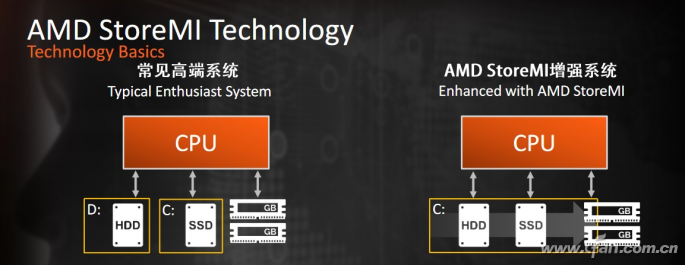
那么廢話不多說,咱們就開始用起來,親身體驗下吧。首先解壓并安裝我們提供的文件,安裝完畢后選擇重啟電腦(Reboot now)并點擊“Finish”按鍵。
重啟后打開安裝好的StoreMI就可以選擇建立融合硬盤了。這里有兩個選項,如果內(nèi)存高于10GB的話,建議選擇第二項,將劃出2GB內(nèi)存作為緩存,可以進(jìn)一步提升性能。選擇后會讓大家選擇是否作為啟動盤,如果選擇yes,則會提供轉(zhuǎn)移啟動盤數(shù)據(jù)的頁面,并且需要再次重新啟動。
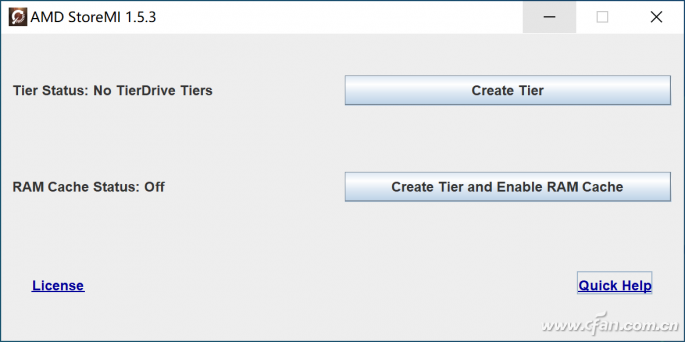
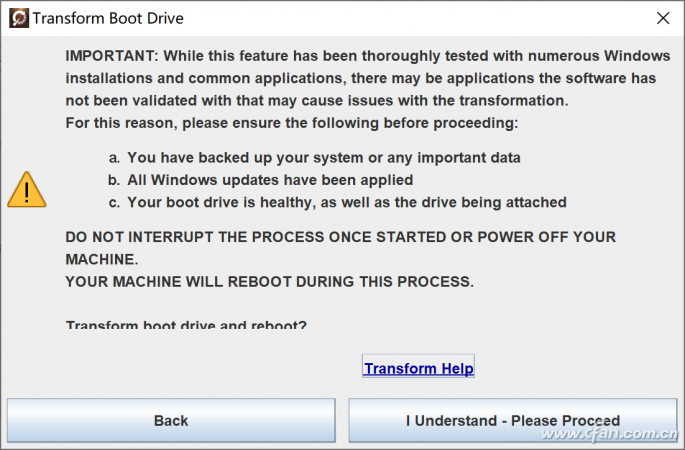
小編建議大家第一次嘗試不要選擇啟動盤模式,還是給我們的存儲硬盤做個加速體驗下吧。具體操作超簡單的,只要在跳出的窗口中選擇希望融合的盤符,然后點擊Next,在警告頁面中選擇“I understand-Please Proceed”就好了。融合后SSD部分會成為機(jī)械硬盤的空白容量,大家要在磁盤管理界面中對其進(jìn)行分區(qū)、格式化,才能發(fā)揮加速作用。
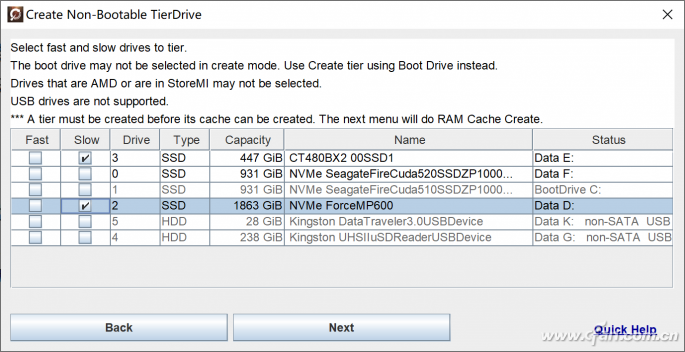
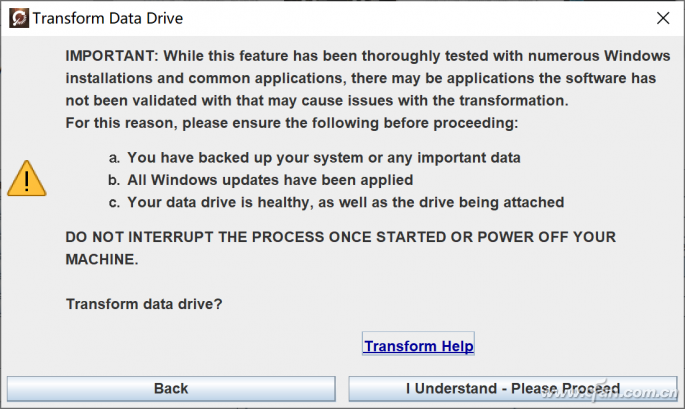
StoreMI能帶來多大的性能提升呢?我們用加速前的SSD、機(jī)械硬盤和融合硬盤性能做個比較吧。為了避免內(nèi)存速度的影響,我們采用了無內(nèi)存參與的StoreMI系統(tǒng)。

在一般的讀寫操作中,StoreMI融合盤與SSD達(dá)到了同一水平,遠(yuǎn)高于機(jī)械硬盤。不過因為機(jī)械硬盤的參與,在響應(yīng)速度等方面還是要差一些,也就是說它在讀取突發(fā)性的,不常用的數(shù)據(jù)時,實際速度與機(jī)械硬盤更接近。當(dāng)然一般來說,這種情況還是比較少出現(xiàn)的,所以總體來看,StoreMI是真的夠“香”。
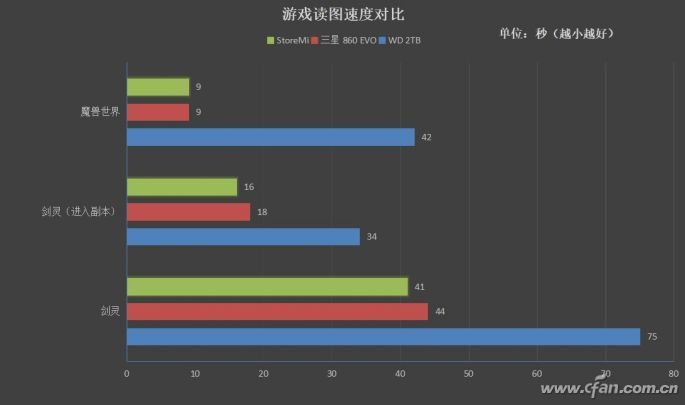
那么StoreMI怎么用最合適呢?首先,SSD系統(tǒng)盤太小,同時內(nèi)存比較充裕的小伙伴真的可以考慮做一個StoreMI系統(tǒng)盤,能解決系統(tǒng)分區(qū)不足的問題。其次,希望加速存儲盤的話,小編建議是用手頭多余的SSD來做緩存就好,盡量不要消耗系統(tǒng)SSD的容量,更沒必要用上內(nèi)存,盡量減少對系統(tǒng)其他部分的干擾也是很重要的。
-
amd
+關(guān)注
關(guān)注
25文章
5500瀏覽量
134655 -
SSD
+關(guān)注
關(guān)注
21文章
2889瀏覽量
117868 -
機(jī)械硬盤
+關(guān)注
關(guān)注
1文章
225瀏覽量
25492
發(fā)布評論請先 登錄
相關(guān)推薦
擴(kuò)展塢是如何實現(xiàn)PD100W快充輸入的同時還能實現(xiàn)USB-C的正反插功能
谷景科普一體成型電感外殼破損還能不能用
光纖斷了還能用嗎
快充工作原理,解讀什么是快充協(xié)議及協(xié)議芯片的應(yīng)用

TAS5731M零下15度開機(jī)后概率無聲音是怎么回事?
LMH6555想用THS4541作為ADC的前端的驅(qū)動電路,需要測的電壓最小值非常小,THS4541還能用嗎?
智能三相相位伏安表的操作說明——每日了解電力知識





 AMD StoreMI下架還能用嗎 這樣操作開機(jī)后仍然那么快
AMD StoreMI下架還能用嗎 這樣操作開機(jī)后仍然那么快











評論